【实例教程】用C4D制作超萌小狗玩偶
通过小狗玩偶案例了解C4D建模的方法流程
2020年来了,为了遇见更好的自己,新的一年里大家要继续努力鸭~~
这次教程用C4D来做一个小狗玩偶,通过这个小案例重点讲解C4D的建模,也是我首次出C4D建模教程,希望对你有所帮助。
先看下最终效果


整个案例涉及到建模和渲染两部分,其中建模又分为主体模型和饰品两部分,话不多说,下面开始详细说明。
一、建模部分
1、主体模型
01、新建一立方体对象,大小随意,分段设置如图示。
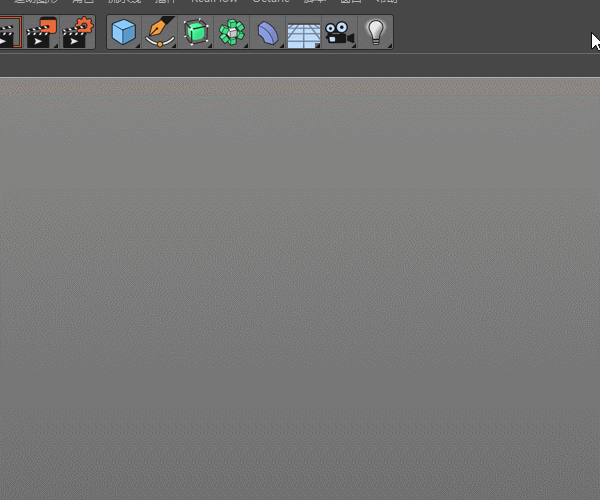
02、把立方体转为可编辑对象,点模式下选中四角的点进行缩放。
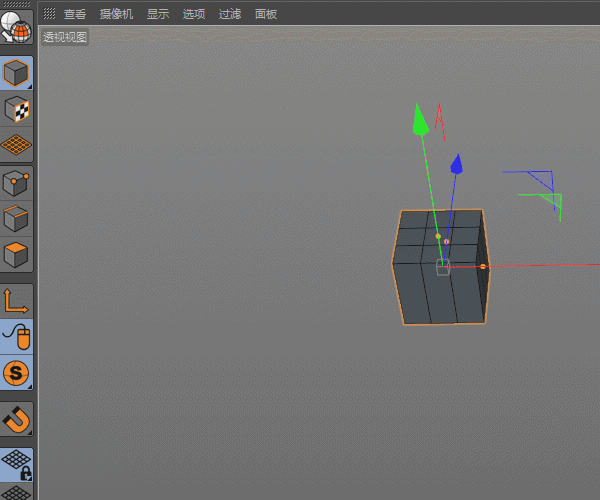
03、点模式下选中顶部所有点进行缩放,然后用循环切割工具在侧面切出三条循环线。
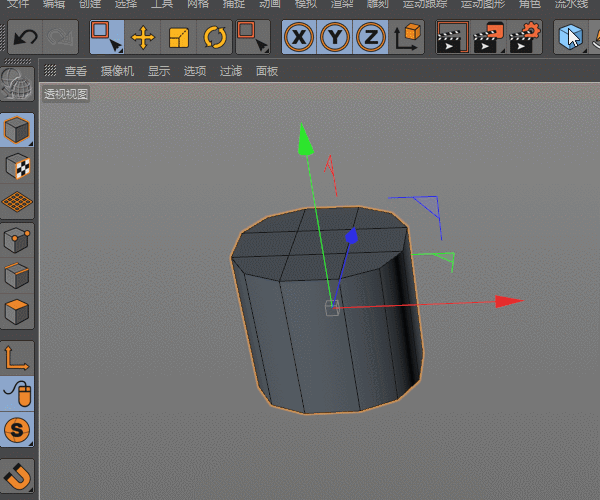
04、选中顶部中间面直接向上移动,然后再选中图示两个面按着ctrl键进行移动,这2个凸起的结构后面用来作为小狗的耳朵。
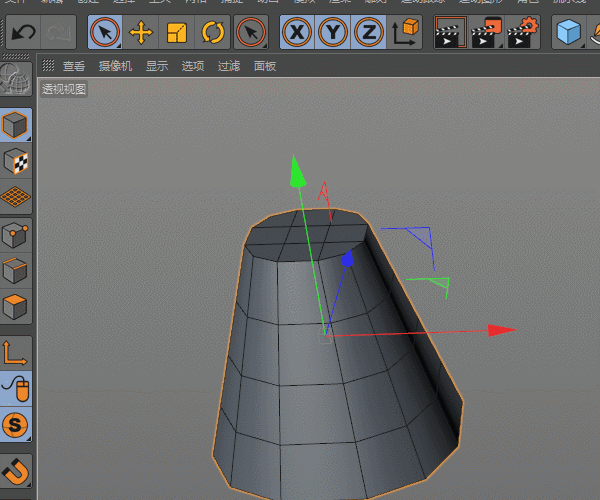
05、选中图示面按着ctrl进行移动,然后用缩放工具进行缩小,后面用它作为小狗的鼻子。

06、用循环切割工具在对象临近底部的位置添加一条循环边,然后在鼻子两边也添加2条循环边,选中图示2个面按住ctrl键进行移动,用它作为小狗的脚。
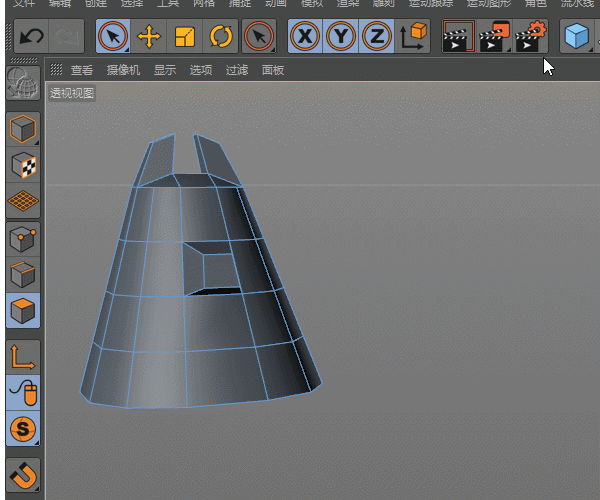
07、用循环切割工具在图示鼻子和2只耳朵处加循环线,用倒角工具在底部添加循环线。

08、用循环切割工具在鼻子下面加2条循环边,后面会把它分裂出来做项圈用。

09、最神奇的一步来了,给对象添加FFD变形器和细分曲面,两者分别作为对象的子级和父级,结合两者仔细调整形态和细节,特别是耳朵的地方,一顿操作猛如虎,很Q的小狗主体就出来了,有木有!
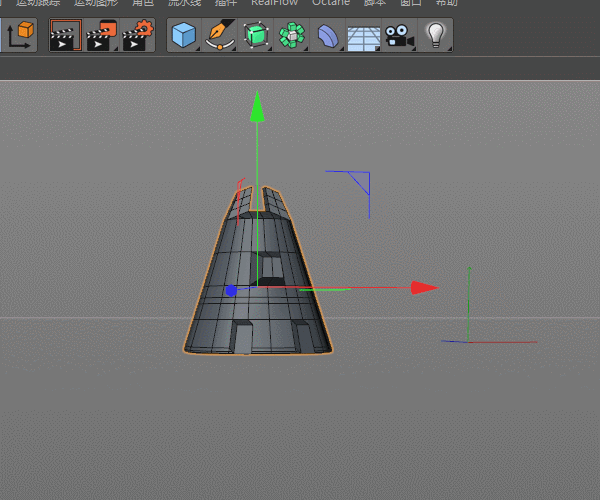

2、项圈
01、在面模式下选中步骤08中所做的循环面,右键执行分裂;02、选中分裂的面和变形器右键执行连接对象+删除;03、为它添加布料曲面和细分曲面,增加它的厚度和圆滑度,项圈就出来了。

3、铃铛
01、新建一球体,添加晶格效果,设置相关参数,得到一镂空球体 。
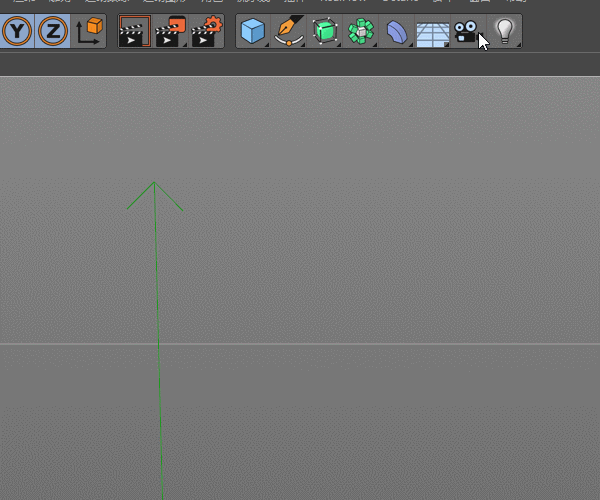
02、复制一球体放在镂空的球体里,参数随意,再新建两个圆环,调整好他们的比例和位置,铃铛就出来了。棒呆,整体的建模到这里也好了。
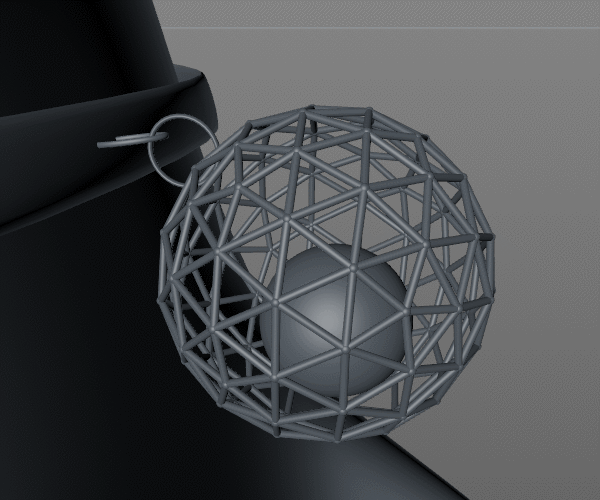
二、渲染部分
01、添加场景和灯光,这个自己随意发挥,我是用了一盏远光灯和HDR环境,背景是个简单设置的无缝背景。

02、添加相应的材质

注意:小狗的五官我是直接用的UV贴图,为什么这样?因为想让你们再复习下UV贴图,对UV贴图引起重视,关于C4D UV贴图我有一篇详细的教程,大家感兴趣可以去看下,UV贴图的材质设置如下:
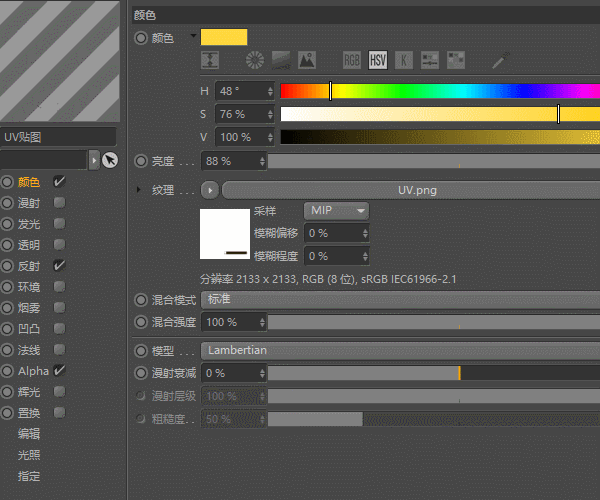
03、进行渲染设置,我这里使用了默认的物理渲染器并添加了全局光照和环境吸收,物理中采样器选择递增,可以有效去除噪点, 物理选项中细分数看情况调整。
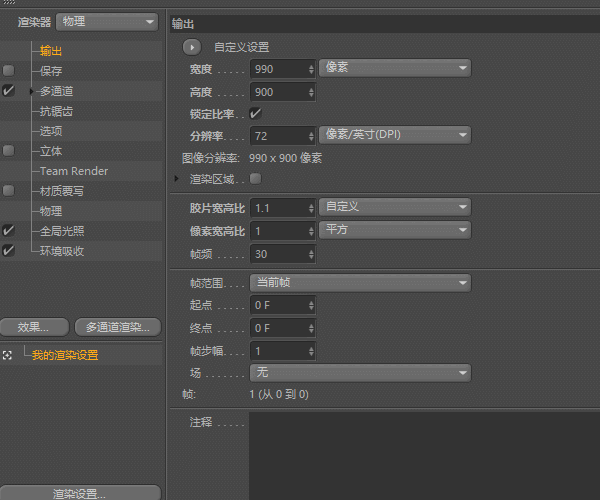
04、递增渲染模式可以一直渲染,感觉可以了就停止渲染,然后进行导图。
最终效果

---The end---
如有收获,请点赞 :-)











































































